PS设计制作纪念碑谷效果艺术字
来源:网络收集 点击: 时间:2024-04-20【打开】AI软件,【新建】任意大小的画布。具体效果如图示。
 2/16
2/16按【Shift+X】切换填充和描边颜色,使用【钢笔工具】绘制直线,单击【效果】-【风格化】-【变换效果】,具体参数如图示。
 3/16
3/16单击【对象】-【扩展】,【选择】所有直线,右击-【旋转】,具体参数如图示。
 4/16
4/16单击【复制】,按【Ctrl+D】再制对象,【选择】所有的对象,按【Ctrl+G】编组。具体效果如图示。
 5/16
5/16【关闭】填充和描边颜色,使用【实时上色工具】,选择合适的交叉形状,【填充】合适的颜色。具体效果如图示。
 6/16
6/16使用【魔棒工具】单击红色区域,单击【路径查找器】-【联集】。具体效果如图示。
 7/16
7/16使用相同的方法,【选择】其他的色块,单击【路径查找器】-【联集】。调整大小,排列至画布合适的位置。【拖入】准备好的色块,放置合适的位置。具体效果如图示。
 8/16
8/16使用【魔棒工具】,单击同一色块,使用【吸管工具】吸取色块合适的颜色。具体效果如图示。
 9/16
9/16使用【直接选择工具】,结合Shift键【选择】需要修改的颜色面,【吸取】色块合适的颜色。具体效果如图示。
 10/16
10/16使用【矩形工具】绘制画布大小矩形,【填充】合适的颜色,按【Shift+[】置于底层,按【Ctrl+2】锁定图层。具体效果如图示。
 11/16
11/16使用【钢笔工具】绘制矩形,【填充】合适的颜色。按【Ctrl+C】复制,按【Ctrl+F】原位复制粘贴,调整大小,【填充】合适的颜色。具体效果如图示。
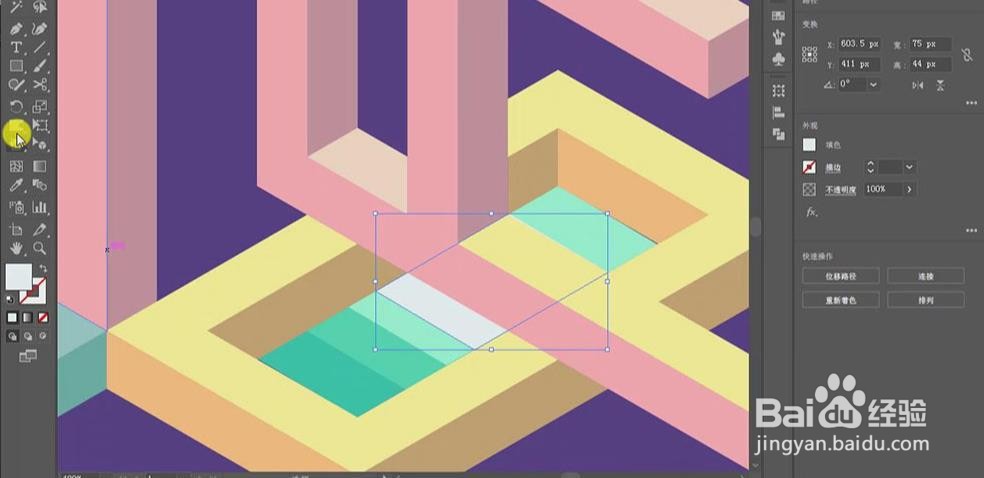 12/16
12/16切换【变形工具】,在矩形上拖动出波纹效果。具体效果如图示。
 13/16
13/16【拖入】准备好的装饰素材,【选择】合适的装饰元素,移动至文字笔画上方,调整大小排列至文字上方合适的位置。使用【钢笔工具】绘制合适的形状对象,【填充】合适的颜色。具体效果如图示。
 14/16
14/16【打开】PS软件,【打开】背景素材文档。【选择】文字关联对象,按【Ctrl+C】复制。【切换】PS软件,按【Ctrl+V】粘贴。具体效果如图示。
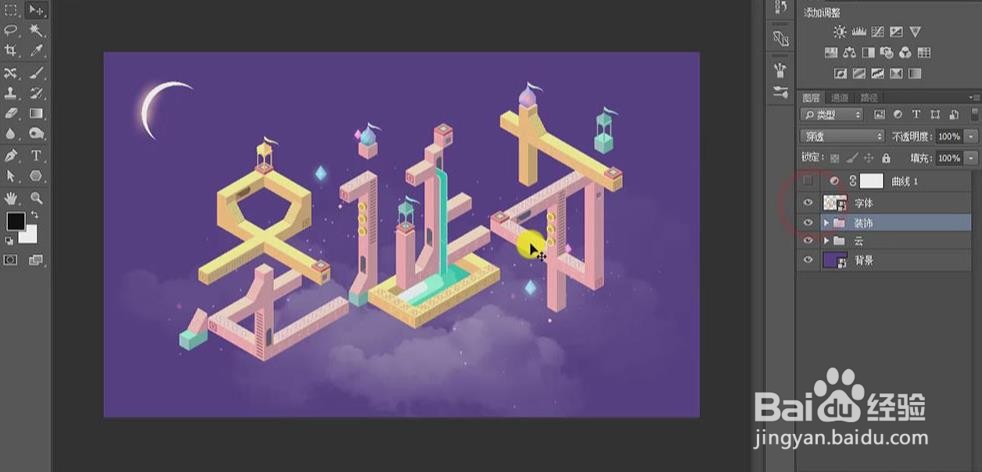 15/16
15/16【新建】曲线图层,具体参数如图示。具体效果如图示。
 16/16
16/16最终效果如图示。
 注意事项
注意事项如有帮助请投一票~
PSPS艺术字PHOTOSHOP版权声明:
1、本文系转载,版权归原作者所有,旨在传递信息,不代表看本站的观点和立场。
2、本站仅提供信息发布平台,不承担相关法律责任。
3、若侵犯您的版权或隐私,请联系本站管理员删除。
4、文章链接:http://www.1haoku.cn/art_550577.html
 订阅
订阅